Не морате да користите Пхотосхоп да бисте подесили слику. Можете користити Едге веб претраживач за основно уређивање слика.
Када наиђете на слику на вебу коју је потребно мало уредити Виндовс 11, мацОС и Линук, не морате да га преузимате или користите програм као што је Адобе Пхотосхоп за једноставна подешавања. Ако користите прегледач Мицрософт Едге, можете уредити слику једноставним десним кликом, а затим сачувати измене за дељење. То је прилично згодна функција која чини Едге више од обичног веб претраживача, баш као што можете користите Бинг ћаскање у Мицрософт Едге-у. Ево како да га користите.
Ово није потпуни уређивач фотографија као што је Пхотосхоп. Ово је начин да направите брзе измене на фотографији, као што је исецање, означавање, примена филтера и још много тога, слично као што можете уредите фотографије у апликацији Виндовс 11 Пхотос.
Како уређивати слике у Мицрософт Едге-у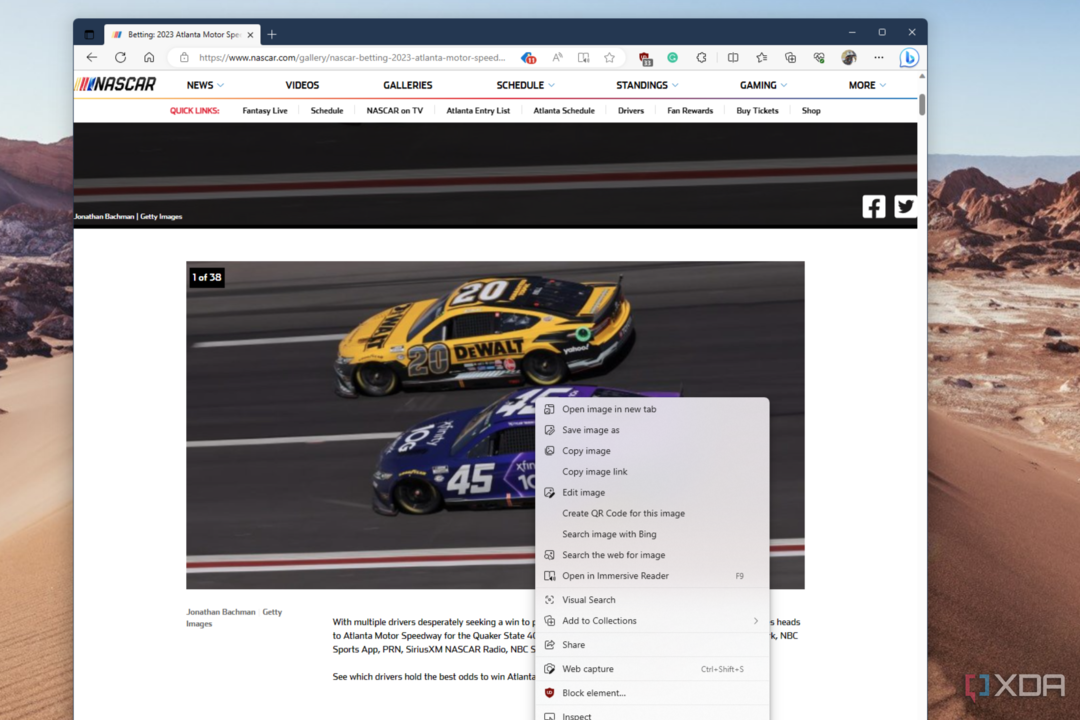
Да бисте уређивали слике у програму Мицрософт Едге, прво морате да пронађете слику на вебу коју желите да измените. То може бити нешто са Гоогле-а, Инстаграма, Фацебоок-а или било где другде, све док је у питању ЈПГ, ПНГ или други тип слике који Едге препознаје. Затим следите доле наведене кораке.
- Кликните десним тастером миша на слику и изаберите Уреди слику.
- Бићете бачени на картицу за исецање. Сада можете почети са уређивањем.
- Да бисте нагнули слику, преокренули је, пресликали је или ротирали, користите контроле на дну екрана.
- За подешавања, изаберите Подешавање за промену осветљености, експозиције, контраста, светла, сенки, боје и још много тога.
- Изабери Филтер да додате разне филтере.
- Изабери Означавање да бисте означили слику и додали напомене или ознаке мастилом.
Када завршите са уређивањем слике, можете је сачувати кликом на плаво сачувати дугме у горњем десном углу отворене слике да бисте је одмах преузели. Ако желите да копирате слику у међуспремник, изаберите Копирај у међуспремник опција. Стварно је тако једноставно.
Ово је само још један начин на који Мицрософт Едге наставља да се развија. Не само да можете да га користите за уређивање слика, већ и да уживате у функцијама као што су колекције које вам помажу да организујете обележиваче и идеје или користите функције куповине да бисте уштедели новац када тражите понуде. Можете чак и да промените подразумевани претраживач ако желиш.